İşyerimizde kullanmak üzere freeNAS dosya sunucusunu kurduk. Fakat işyerimizde birden fazla bölüm bulunmakta. Bunlar kendi bölümleri dışındaki bölümlerin dosyalarına müdahale etmelerini istemiyoruz. İşyerimizde Active Directory kurulu bir sunucumuz var. Bu sunucu üzerindeki kullanıcılar ile freeNAS sistemimizde yetki verebiliriz.
Benim yaptığım örnekte bizim etki alanımız hwturk.local. Kullanıcılarımız ve Gruplarımız ise sağda gözükmekte.
Active Directory yöneten sunucumuzun adı sunucuad. ip adresi ise 10.0.0.123. Bunların tamamı sizde farklı olacaktır. Bunları siz kendinize göre düzenleyin.
Öncelikle freeNAS sunucumuzun DC olarak nitelendirdiğimiz active directory yöneten makineye ulaşıp ulaşamadığını kontrol edelim. Bunun için freeNAS konsolunda DC makinemize ping atalım. Bizim sistemimizde ping sunucuad yazdığımız zaman sunucu adını çözemedi ve ping atamadık. Bu problemi çözelim.
Bu problem DNS servisinden kaynaklanıyor. freeNAS ismi sorduğu makinede sunucuad ile ilgili herhangi bir cevap alamıyor. O yüzden bizim DNS hizmetini düzeltmemiz yada sunucuad’yi freeNAS sunucusuna tanıtmamız gerekir. Önümüzde iki yol var.
Öncelikle sistemimizin adını ve çalışma grubunu düzenleyelim. Şu anda bizim sistemimizin adı fileserver. Çalışma grubumuz ise hwturk.local. yani active directory ile aynı gruptayız. Fakat daha üye olmadı, kullanıcılara ulaşmadık.
1. Yöntemimiz. freeNAS sisteminin ip adreslerini ve dns bilgilerini elle girmek. Bunun için Network > Interface > LAN sekmesine giriyoruz. Makinemiz ip hizmetini DHCP sunucusundan alıyor ise bunu statik yapıp boş bir ip adresi tanımlıyoruz. Ağ geçidini de girip Save düğmesi ile kayıt ediyoruz.
IP tanımlamasını yaptıktan sonra DNS sekmesine bilgi girebiliriz. Bizim DC sunucumuzun ip adresini giriyoruz. Ayrıca bu bize gerekirse terminallerin ip-isim dönüştürmesinde gerekli olabilir. İlk yöntemimiz bu kadar.
Sırada 2. Yöntemimiz olan freeNAS’a sunucuad yi tanıtmak. Bunun için Network > Host menüsüne giriyoruz. Add Host butonuna tıklıyoruz.
Sırasıyla sunucu adını ve ip adresini giriyoruz. Add düğmesi ile listeye ekliyoruz.
Listemize eklendikten sonra Apply Changes ile değişiklikleri aktif yapıyoruz. 2. yöntemimizde eksik olan taraf diğer terminal ve sunucuları isim olarak tanıyamabilir. İlk yöntem referans olarak DC makinemizi aldığı için her terminal sorgusunu DC’ye yapacak. Burda gerekli clientleri eklemek gerekebilir.
Bu değişiklikleri yaptıktan sonra değişikliklerin tamamıyla uygulanabilmesi için sistemi kapatıp açıyoruz.
Sistem açıldıktan sonra konsoldan tekrar sunucuad cihazımıza ping attığımızda artık DC makinemize ulaşılabiliyoruz.
DC cihazımızda freeNAS’a özgü bir kullanıcı açıyoruz. Bu kullanıcının yetkileri önemli değil. Domain User olarak kalabilir.
Bu açmamızdaki neden; Administrator kullanıcısı çok kullanılıyor olabilir. Devamlı şifresi değişebilir. Bu durumda FreeNAS tarafında sorun olabiliceği için, şifresi değişmeyen sadece FreeNAS’a özgü bir kullanıcı açıyoruz.
En sonunda geldik active directory bağlantısına.
Access > Active Directory menüsüne giriyoruz.
Sırasıyla;
- Domain kontrolcüsünün ismini
- Domain adını
- Domainin Netbios adını (bu çoğunlukla domainin adı olur)
- Az önce açtığımız freeNAS kullanıcısı
- ve Şifreyi giriyoruz.
bu bilgileri girip kaydettik sonra konsola geçiyoruz. wbinfo -u komutu ile kullanıcılarımıza ulaşabiliyor muyuz? Kontrol edelim. Bizdeki listede kullanıcılar gelmiş.
Bağlantımızda problem yoksa Samba tarafına geçebiliriz.
Bağlantı sağlandığında eğer otomatik olarak Authentication kısmı domain değilse domain yapıyoruz.
Netbios name kısmı için ağda ve DC içinde freeNAS sisteminin görüneceği ve makine adını giriyoruz.
Workgroup kısmına domainimizi giriyoruz.
Değişiklikleri kaydediyoruz.
Kayıt işlemi bittikten sonra DC makinemizde computers sekmesinde eklediğimiz FreeNAS cihazımızın gözükmesi gerekir.
Samba ayarlarını yaptıktan sonra sıra paylaşım vermeye geldi. Shares menüsünde Add Share düğmesi ile paylaşım ayarlarına giriyoruz.
Sırasıyla;
Name : Paylaşım Adı,
Comment: Açıklama,
Path : Paylaşım Klasörü bilgilerini giriyoruz.
Kullanıcılarımız yazma ve silme izinleri için Read Only seçeneğini kullanıyoruz.
Inherit permissions seçeneğini işaretliyoruz.
Auxliary parameters seçeneğine hangi kullanıcıların izinli olduğunu giriyoruz.
valid users = “hwturk\barici”
hwturk domainindeki barici kullanıcısı bu paylaşım için izinlidir.
valid users = @”hwturk\muhasebe”
hwturk domainindeki muhasebe grubu bu paylaşım için izinlidir.
valid users = “hwturk\barici”, @”hwturk\muhasebe”
hwturk domainindeki barici kullanıcı ve muhasebe grubu bu paylaşım için izinlidir.
Yani kullanıcı ve grupları arttırmak için (,) işareti kullanıyoruz.
Ağdan artık cihazımıza ulaşabiliyoruz. Klasörümüzü görüyoruz.
Farklı kullanıcı ile giriş yapmaya çalıştığımızda başarısız uyarısı alıyoruz.
İzinli kullanıcı veya gruplarımızla giriş başarılı şekilde oluyor. Klasörde değişiklik yapabiliyoruz.

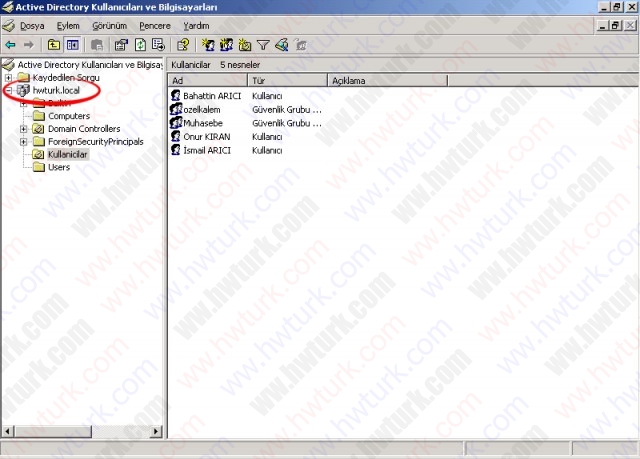
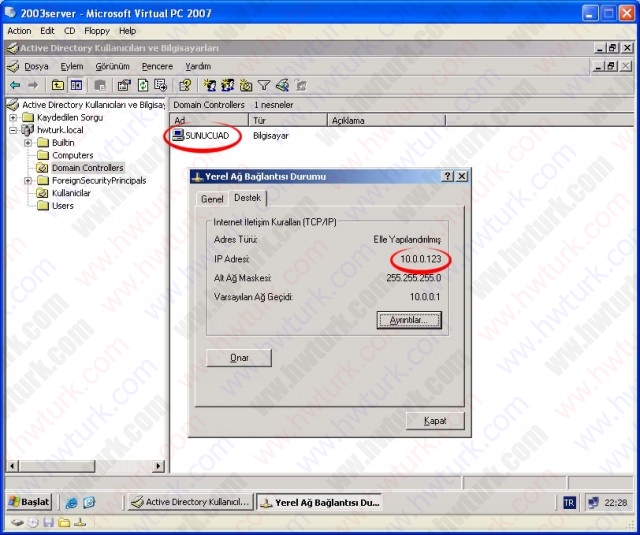
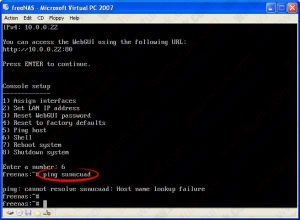
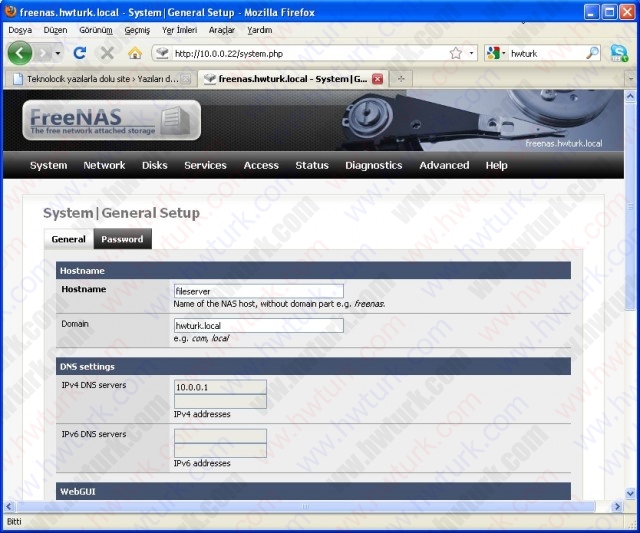
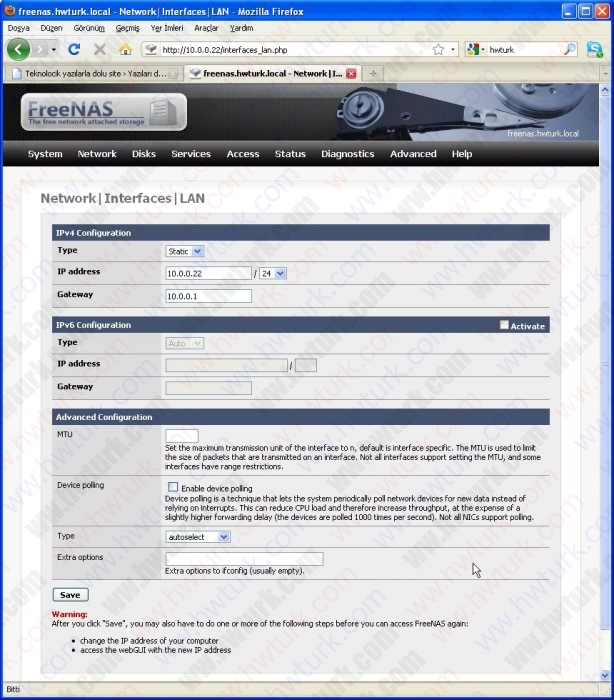
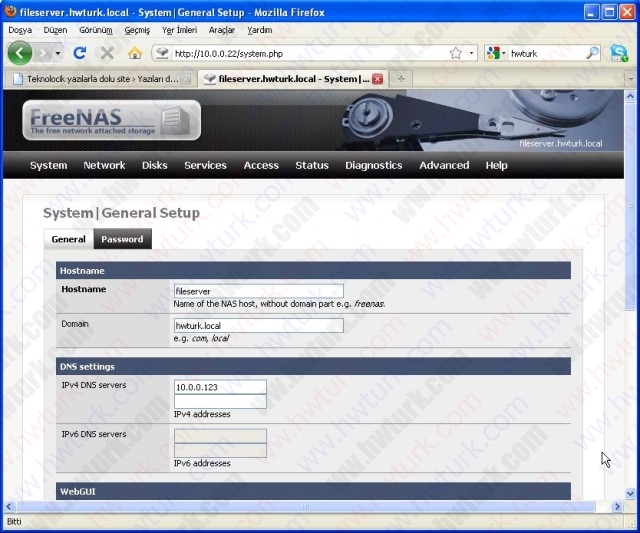
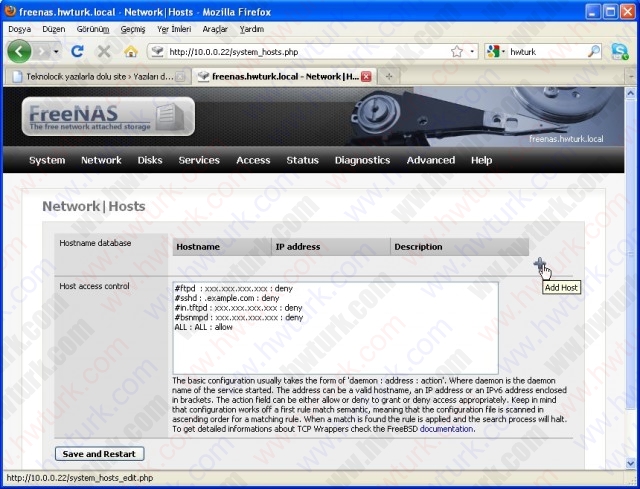
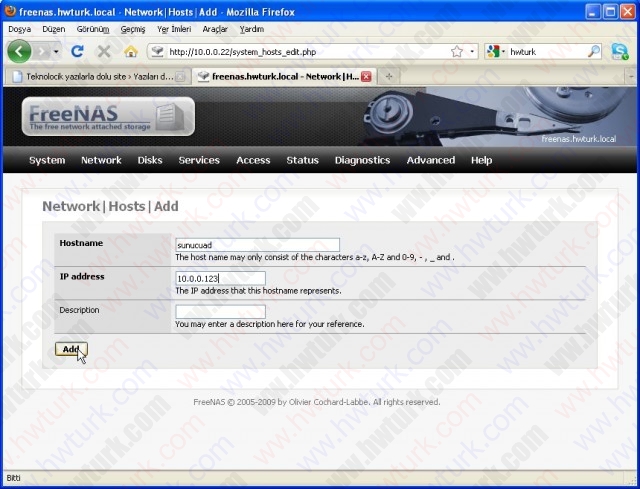
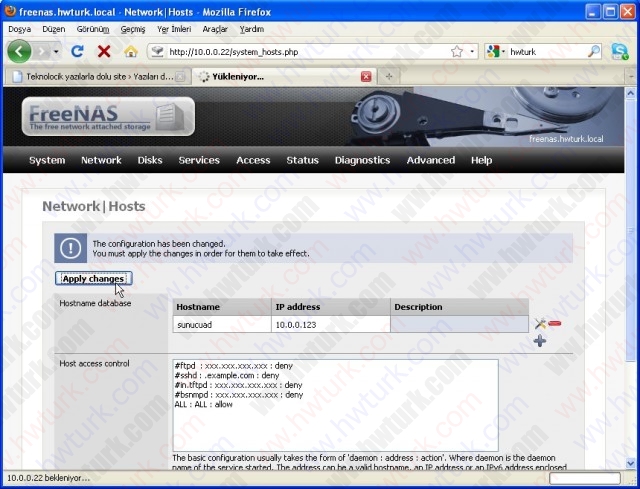
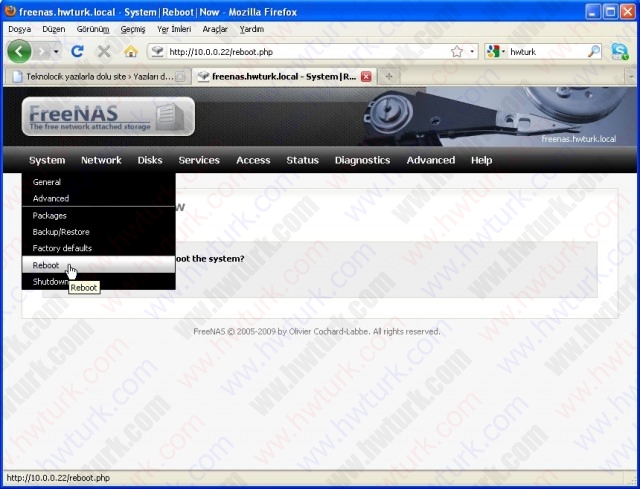
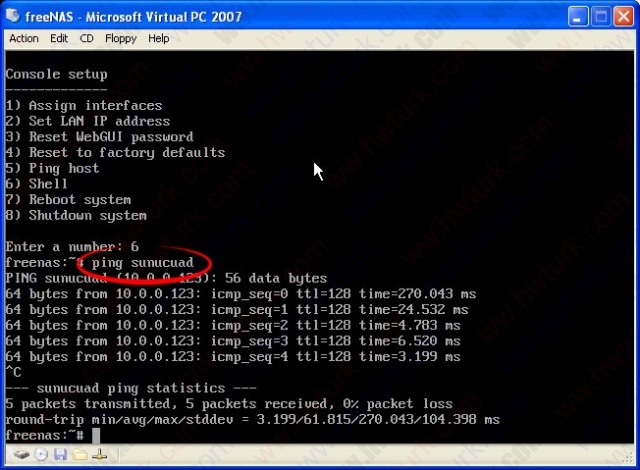
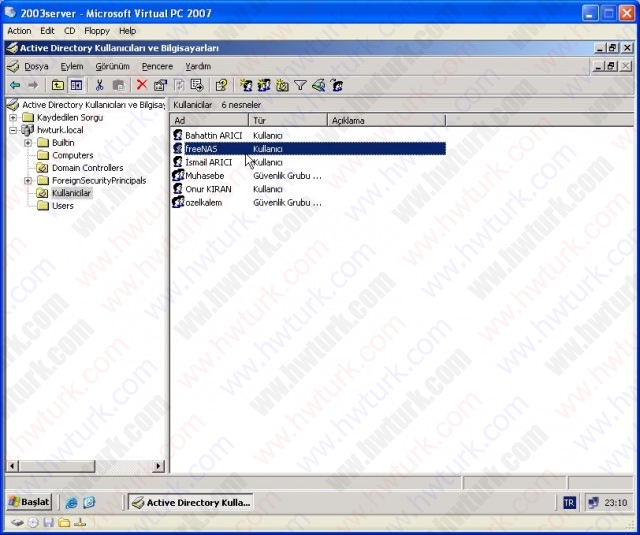
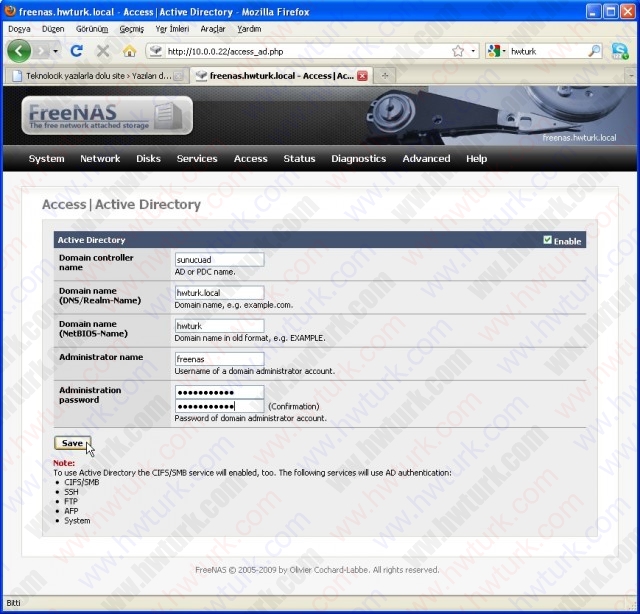
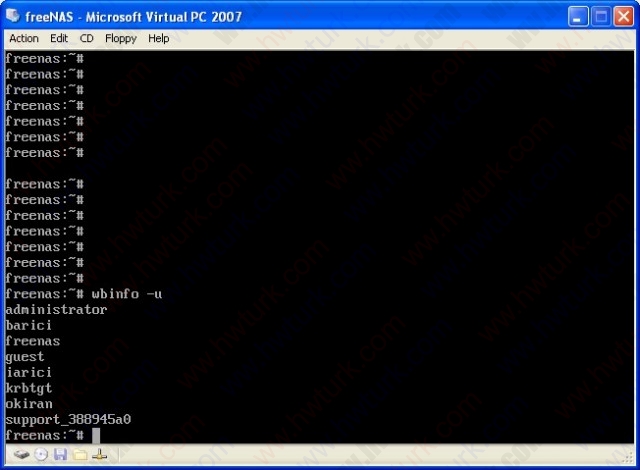
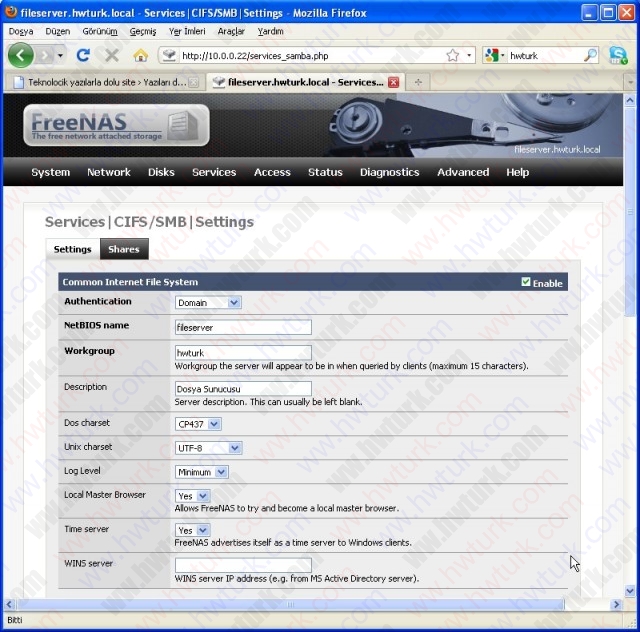
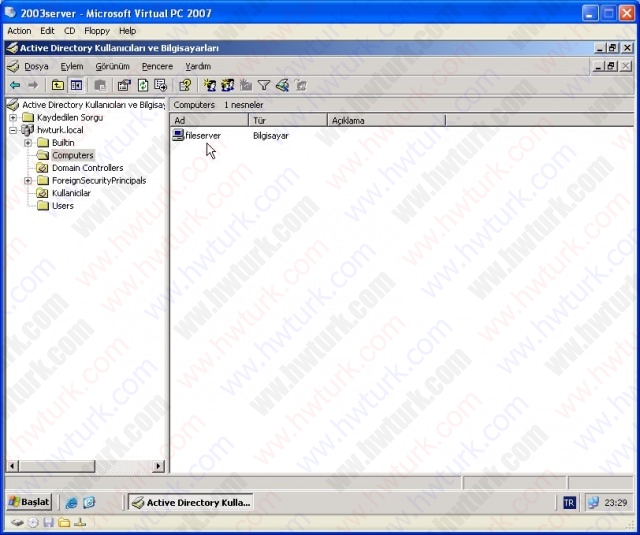
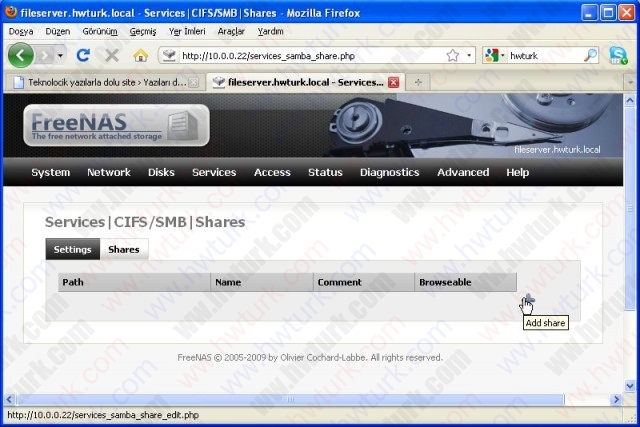
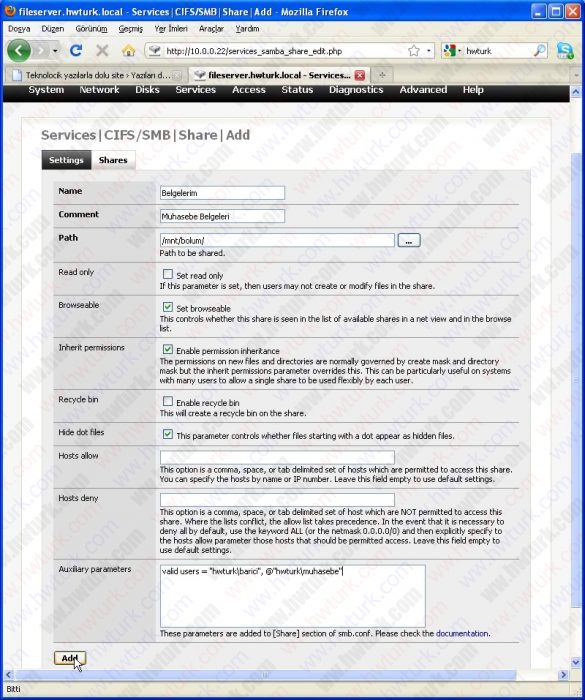
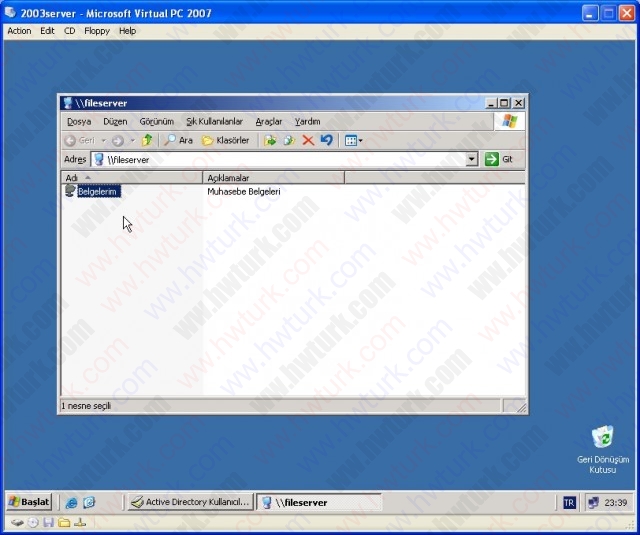
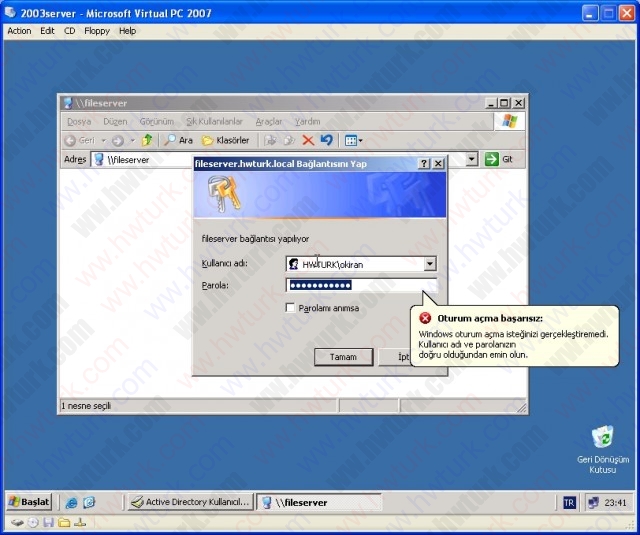
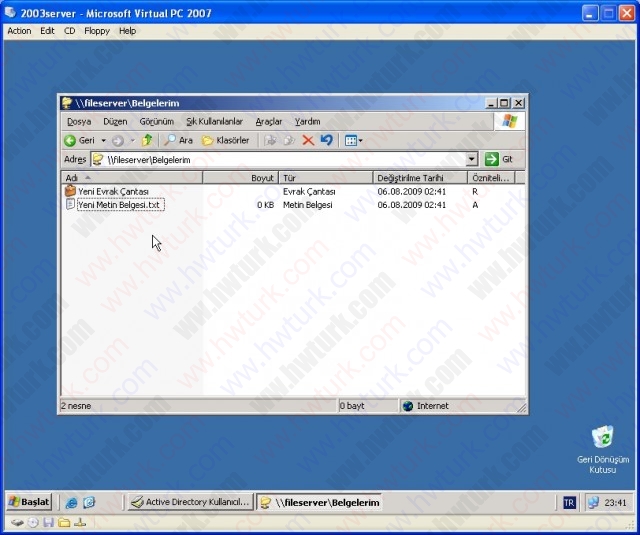
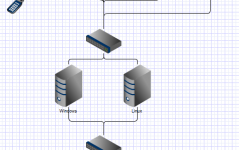








hocam geçen sorduğum soruya cevap bir makale olmuş ellerinize sağlık
teşekkürler
🙂
afiyet olsun.
evet. kullanıcı adı konusu biraz uğraştırdı ama. çözüp yazımızı hazırladık. Fakat log kısımlarında problemler var gibi. Kullanıcı oluşturamıyor gibi hatalar var. bunlarında çözümü olursa onlar hakkında da yazılar hazırlayabiliriz.
Siteyi takip ettiğiniz için teşekkürler.
Merhaba,
Windows 7 işletim sistemlerinde bağlantı için ufak bir ayar gerekiyor. Kolay gelsin.
Kaynak: http://www.evrenkaya.com/index.php/freenas-windows7-active-directory-baglantisi-cozumu/
sorunun cevabı burdaymıs:) konular karışık oldugu icin aramadan bulunmuyor.
Bahattin bey, öncelikle çok teşekkür ederiz çok güzel bir yazı olmuş.
Ben FreeNAS 0.7.2 (Sabanda) kurulumu yaptım. Windows 2003 server ile Active Directory ayarlarını da anlattığınız gibi harfiye yaptım. Fakat Windows Server freenas a bağlanıyor, active directory kullanıcıları bağlantı yaparken kullanıcı adı, şifre penceresi çıkıyor ve kabul etimiyor.
Bana yardım edebilirseniz çok sevinirim.
Saygılarımla
Hayırlı günler.